Windows 11 与 MacOS – 五个关键区别

Windows 11 与 MacOS – 了解这些操作系统之间的一些关键区别,以帮助您做出设备选择。

您是否在 Excel 工作表上看到循環引用錯誤並想知道工作表是否已損壞?相信我!您不是第一個遇到此 Excel 錯誤的人。每天都有成百上千的 Excel 用戶遇到循環引用錯誤。不用擔心!下面介紹如何在 Excel 中查找循環引用並解決這些問題。
作為一個狂熱的 Excel 用戶,您很少會在多個單元格中鍵入相同的數據。相反,您從源導入數據集並使用單元格引用來創建公式。因此,您創建了一個動態電子表格。
當有人更改單元格引用的單元格值時,工作表會自動更新。這稱為數據分析自動化,數據分析師喜歡使用單元格引用。
但是,當您有意或無意地鍵入當前正在執行計算的單元格地址時,問題就來了。或者,當您在整個工作表中創建多個公式時,包含一個公式的單元格間接出現在另一個公式中。
在這種情況和許多其他類似情況下,您會在 Excel 中遇到循環引用錯誤。繼續閱讀以了解什麼是循環引用、其原因、避免循環引用的原因,以及最重要的是如何在 Excel 中找到循環引用以永久消除這些異常。
什麼是 Excel 中的循環引用?
當 Excel 發現工作表的一個或多個函數引用回創建其函數的單元格地址時,它會遇到循環引用錯誤。
這聽起來可能會讓您感到困惑,因此請考慮一下它對 Excel 應用程序的嚴重程度。簡而言之,您永遠不想將單元格地址放在您創建它的公式中。查看以下示例以獲得直觀的說明:
您正在嘗試將單元格B1乘以10,並將結果放入單元格B1本身。
現在,在上述情況下,如果您只需按OK,Excel 將關閉錯誤並顯示零作為計算結果。這只是一個簡單的例子。
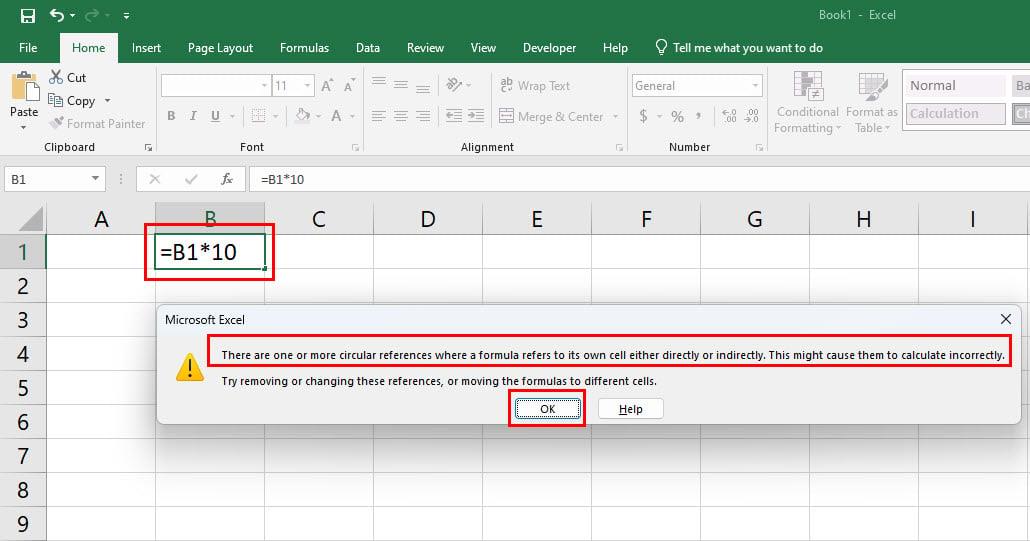
什麼是 Excel 中的循環引用
現在,假設簿記工作表、財務規劃工作表、員工工資單、供應商付款工作表等中有數百個公式。
由於循環引用錯誤,您會相信 Excel 計算出的錯誤數據,這反過來會影響您的業務或專業決策。
此外,循環引用會嚴重降低 Excel 應用程序中的計算速度。在嚴重的情況下,如果不立即處理,這個錯誤也會導致 PC 的性能極其緩慢。
但是,如果您正在處理高級 Excel 公式,其中您的數據模型需要來自循環引用的中間輸入以繼續使用長函數,則您可能需要使用它。事實上,Excel 允許您在必要時使用這種計算方法。
例如,在風車等能源生產裝置中,您需要從一小部分輸入能量中計算回收的輸出能量。或者,在化工廠中,工程師使用輸出閥桿作為同一個或另一個鍋爐或工藝容器的輸入。這種高層次的工程計算確實需要循環引用進行迭代計算。
什麼時候在 Excel 中看到循環引用錯誤?
很明顯,循環引用彈出窗口不是錯誤消息。這是 Excel 通知您它在一個或多個公式中遇到循環引用並且可能影響其計算算法和性能的一種方式。
為避免 Excel 公式中的循環引用造成任何損害,您必須知道它們何時出現以及何時不出現。在下面找到實例:
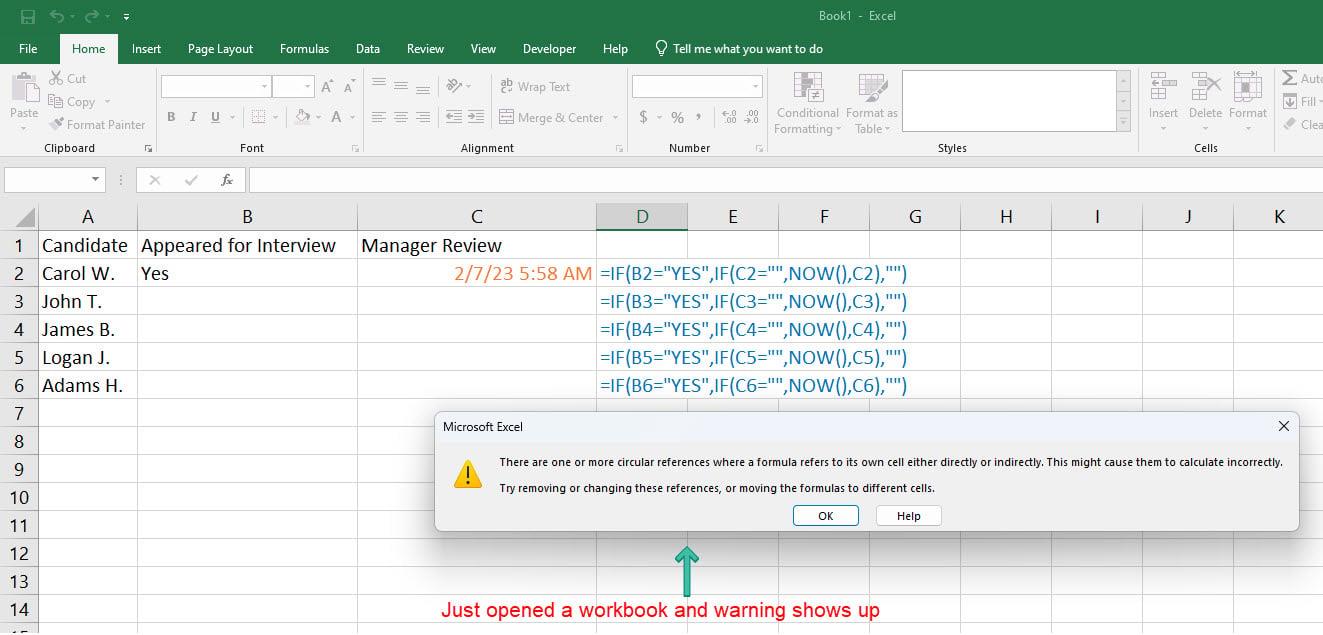
什麼時候在Excel中看到循環引用錯誤
因此,如果您不尋找迭代計算,您必須仔細查找上述實例以捕獲循環引用警告並解決這些問題。
Excel 中循環引用的類型
如果您想了解如何在 Excel 中查找循環引用,則必須了解它們的類型。因為在 Excel 中查找和消除循環引用不是一項自動任務。在下面找到此錯誤的常見類型:
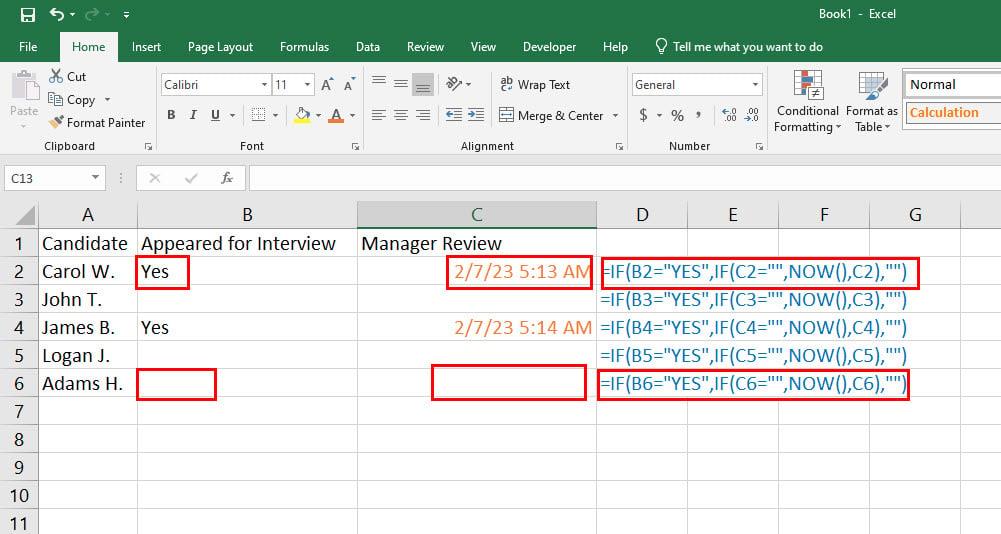
循環引用用法示例

Excel 中的意外循環引用
=總和(A2:A10)
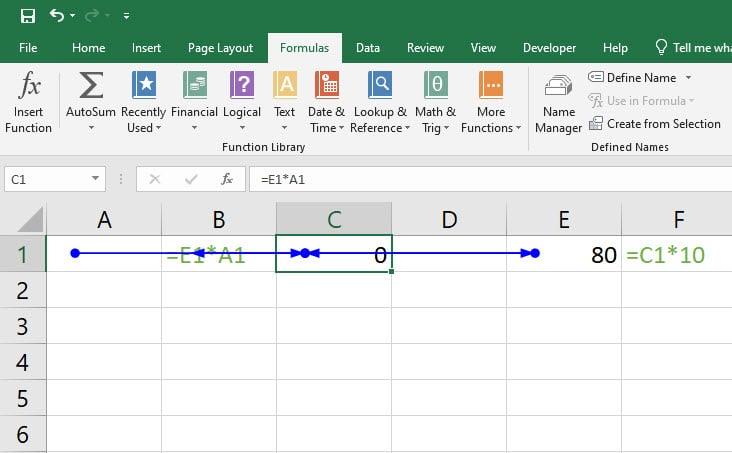
間接循環引用的例子
現在您了解了 Excel 中循環引用的基礎知識,讓我們在下面了解如何在 Excel 中查找循環引用:
如何在 Excel 中查找循環引用:從狀態欄
如果迭代計算功能被停用,您可以在 Excel 狀態欄上看到以下有關循環引用的通知:
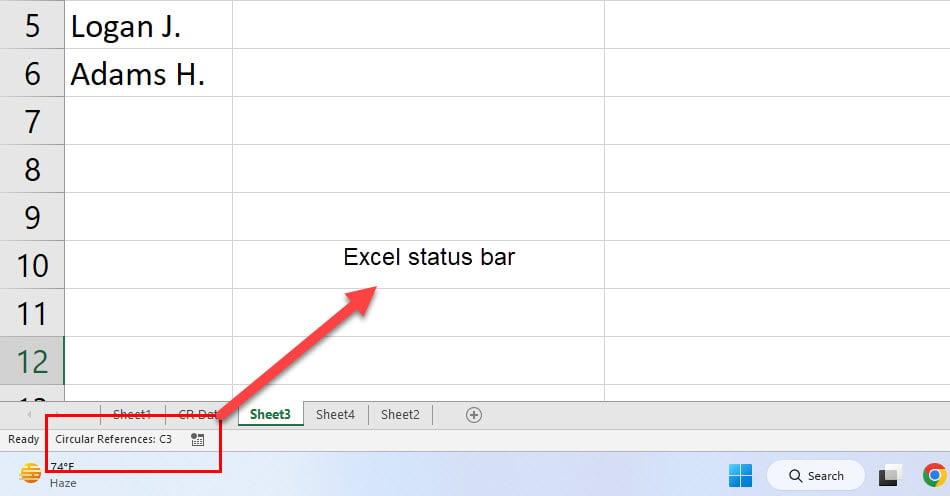
在 Excel 狀態欄中顯示循環引用
如何在 Excel 中查找循環引用:使用錯誤檢查
這是檢查工作簿或工作表中循環引用的最佳方式。以下是您必須知道的步驟:
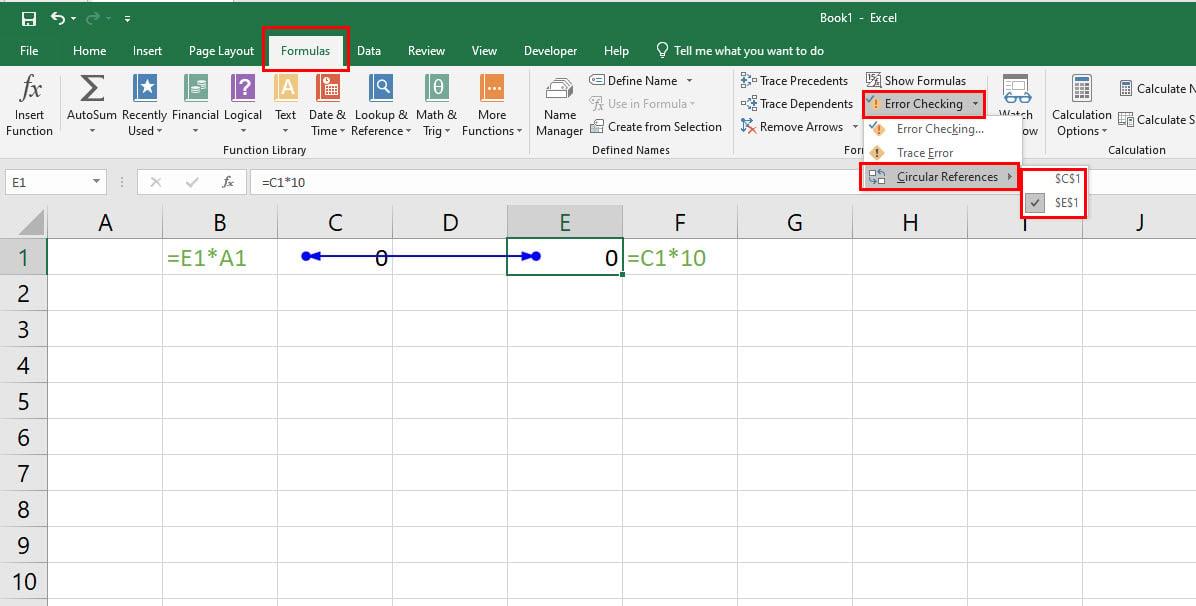
使用錯誤檢查如何在 Excel 中查找循環引用
如何在 Excel 中查找循環引用:從公式跟踪
如果您發現錯誤檢查方法的效率不足以檢測大量帶有循環引用的公式,您可以嘗試以下步驟來使用公式跟踪方法:
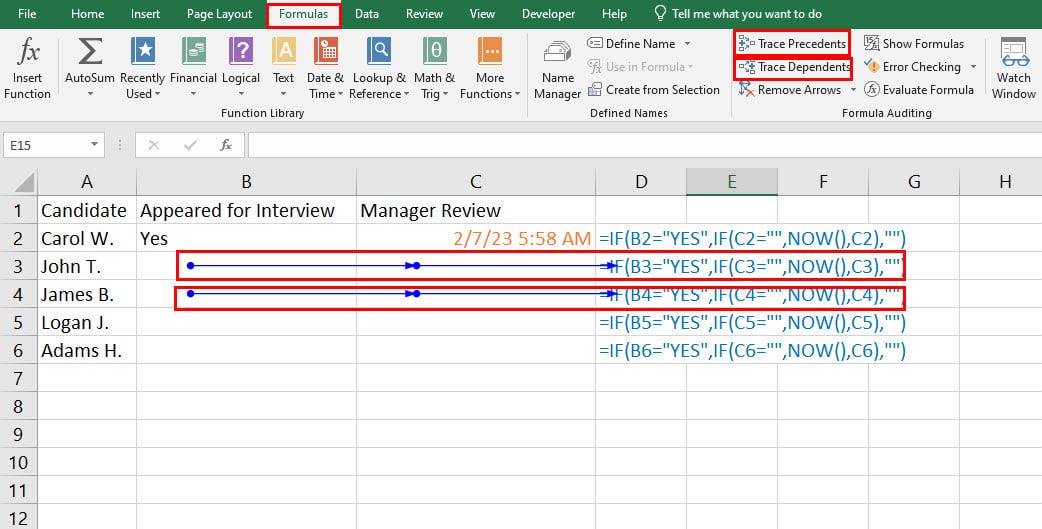
使用公式跟踪如何在 Excel 中查找循環引用
當 Excel 工作表上的迭代計算功能處於活動狀態時,此方法尤為重要。
如何在 Excel 中查找循環引用:使用 Excel 選項
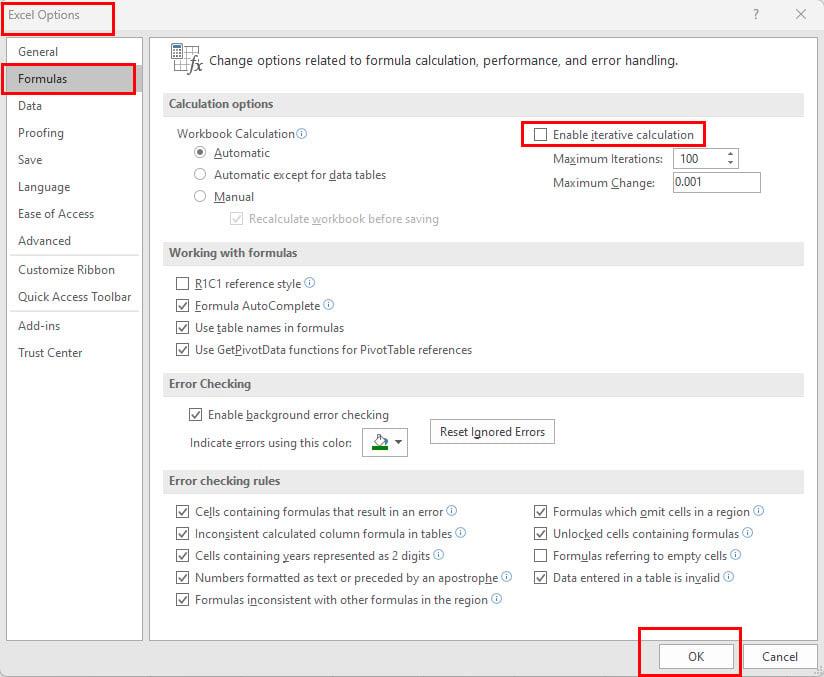
如何在 Excel 中停用迭代計算
如何解決 Excel 中的循環引用
在 Excel 上更正一個或多個循環引用錯誤的可靠方法是手動編輯包含它的每個公式。這樣,您可以解決 Excel 中的意外和間接循環引用。
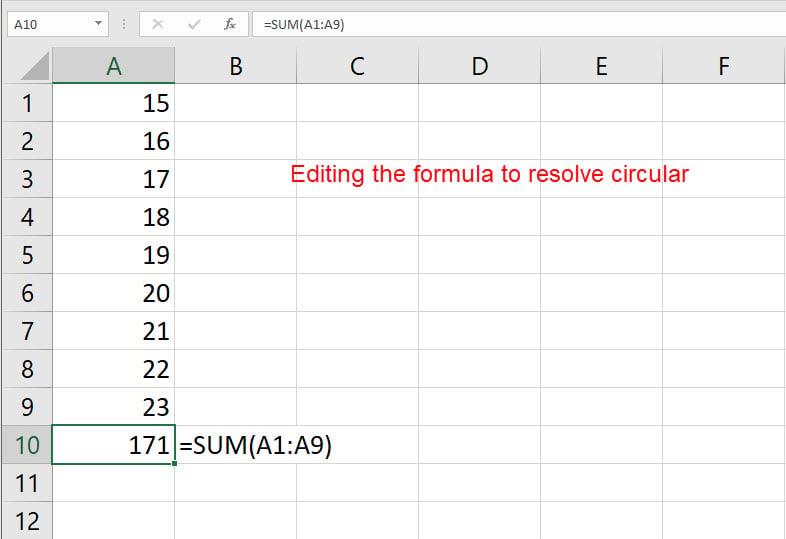
如何解決 Excel 中的循環引用
另一種簡單的方法是從當前單元格中刪除公式並將其放置在同一工作表中的其他位置。
如何在 Google 表格中查找循環引用(獎勵方法)
與 Excel 一樣,如果您沒有激活迭代計算功能,Google 表格不允許在一個或多個公式中進行任何循環引用。因此,Google 表格將立即顯示#REF!包含循環公式的單元格出現錯誤。
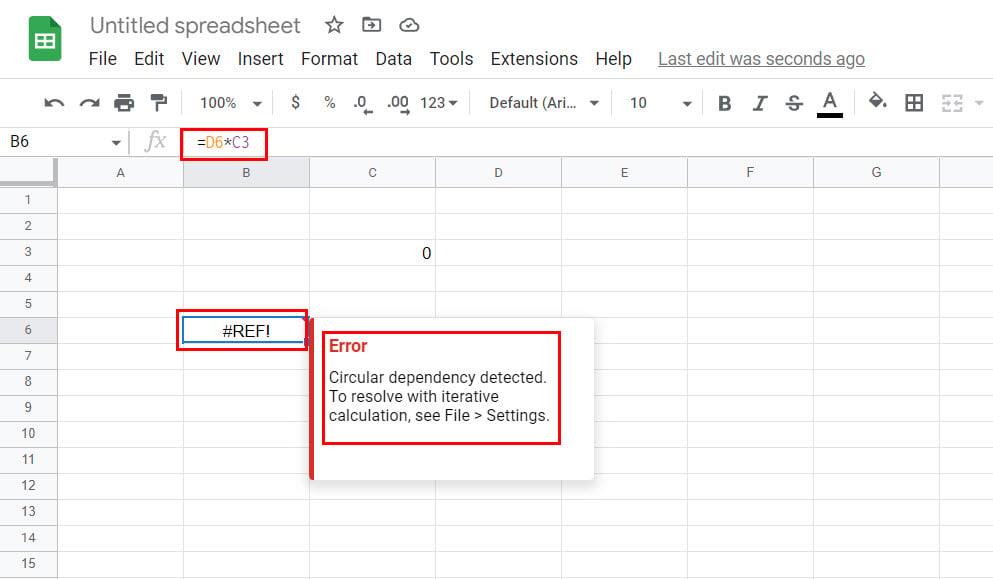
Google 表格如何查找循環引用
因此,您只需選擇所有包含#REF! 的單元格即可。警告以查找和解決 Google 表格中的循環引用。
Excel 循環引用:最後的話
所以,現在您知道瞭如何在 Excel 中查找循環引用的所有秘密。使用您喜歡的方法並放棄所有循環引用,以確保您不會被來自 Excel 報告或數學儀表板的不可靠數據所迷惑。
接下來是 任何年份的最佳 Excel 日曆模板 和 最佳 Excel 預算模板。
Windows 11 与 MacOS – 了解这些操作系统之间的一些关键区别,以帮助您做出设备选择。
了解如何通过逐步指南在Windows PC上安装macOS,确保您知道如何在Microsoft设备上运行Apple的操作系统。
在这里学习如何通过使用Safari网页检查器工具在Apple Safari中查看网页的源代码。
想知道如何从Apple Safari网页浏览器中删除Cookie、历史记录或密码数据?阅读本指南并立即学习!
在macOS上未识别的开发者错误可能让人头疼。现在阅读这篇文章,找到能立即解决此问题的验证方法!
嘿 Siri 不能在 Mac 上運行嗎?以下是一些快速解決方案,可用於對 Siri 進行故障排除並且不響應。使用這些技巧後,您不僅可以解決 Siri 問題,還可以解決其他與 Mac 相關的問題
獲取適用於 Mac 的虛擬機軟件取決於您需要的目的。了解 VMware、VirtualBox 或 Parallels 是否適合您的需求。
如果您在 macOS 設備上看到“Accountsd 想要使用登錄鑰匙串”警報,這篇文章提供了一些有效的解決方法來修復此問題,讓您恢復正常使用。
如果你在使用 Office 365 時遇到“您的帳戶不允許在 Mac 上進行編輯”的錯誤,本文將提供一些快速有效的解決方案來處理這個問題。
使用 Disk Clean Pro 輕鬆刪除 Mac 上的近期活動,這是一款適用於 Mac 的最佳清理應用程序,能夠優化並釋放空間。








